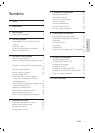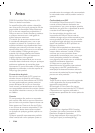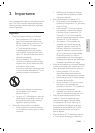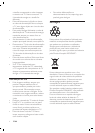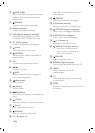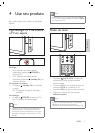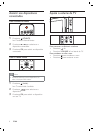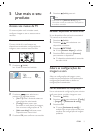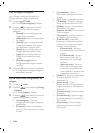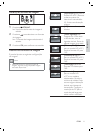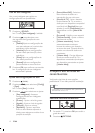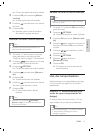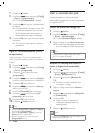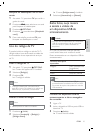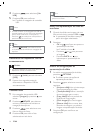9
4 Pressione ( Início ) para sair.
Dica
Após selecionar [Add new device] , siga as
instruções na tela para selecionar o dispositivo
e conector corretos.
•
Remover dispositivos do menu inicial
Se um dispositivo não está mais conectado à
TV, remova-o do menu inicial.
1 Pressione ( Início ).
2 Pressione para selecionar um
dispositivo a remover.
3 Pressione OPTIONS .
A lista [Remover dispos.] é exibida.
4 Pressione OK e selecione [Remover]
para remover o dispositivo.
O dispositivo selecionado é removido
do menu inicial.
Altera as conÀ gurações de
imagem e som
Altera as con gurações de imagem e som
conforme suas preferências. Você pode aplicar
con gurações prede nidas ou alterar as
con gurações manualmente.
Uso do assistente de conÀ guração
Use o assistente de con guração para orientar
você para ajustar a melhor imagem e som.
1 Pressione ( Início ).
2 Pressione para selecionar [ConÀ g.]
> [Imagem] > [Assistente de conÀ g] .
3 Pressione OK .
O menu [Assistente de conÀ g] é
exibido. Siga as instruções na tela para
escolher sua con guração de imagem
preferida.
»
»
»
5 Use mais o seu
produto
Acesso aos menus da TV
Os menus ajudam você a instalar canais,
con gurar imagem e som e acessar outros
recursos.
Acesso ao menu inicial
O menu inicial dá a você acesso aos
dispositivos conectados, con gurações de
imagem e som e outros recursos úteis.
1 Pressione ( Início ).
A tela do menu será exibida.
2 Pressione para selecionar e
percorrer os seguintes menus.
[Ver TV] Volta à fonte da antena se
outra fonte for selecionada.
[ConÀ g.] Acessa menus que
permitem a você alterar de imagem,
som e outras con gurações da TV.
[Adic novo disp.] Adicionar novos
dispositivos ao menu inicial.
3 Pressione OK para con rmar sua escolha.
»
•
•
•
BROWSE OPTIONS
SCENEA SAPCCDEMO
BROWSE OPTIONS
SCENEA SAPCCDEMO
Adic novo disp.
Config.
Ver TV
Adic novo disp.
Config.
Ver TV
Português
PT-BR